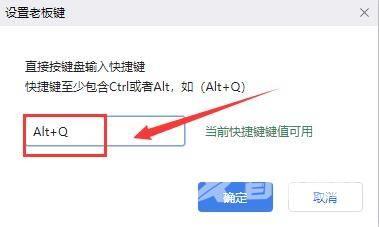谷歌浏览器作为大家常用的浏览器之一,很多用户都会在这里查找任何的东西,有些用户工作也是使用这款浏览器,因此想要设置老板键,但是不知道应该要怎么操作,针对这个问题,
谷歌浏览器作为大家常用的浏览器之一,很多用户都会在这里查找任何的东西,有些用户工作也是使用这款浏览器,因此想要设置老板键,但是不知道应该要怎么操作,针对这个问题,今日的软件教程就来和大伙介绍一下开启方法,希望能够给各位带来帮助。
谷歌设置老板键方法:
1、点击软件右上角的三条横线图标。

2、接着点击下方选项框中的设置。
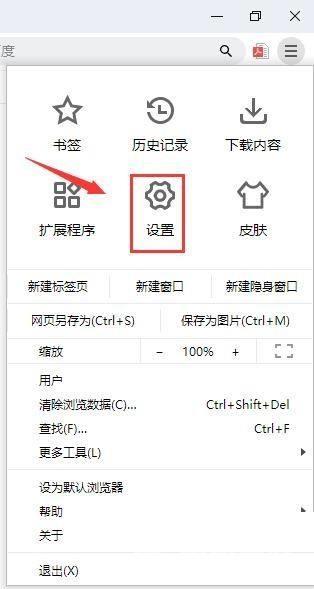
3、在打开的窗口界面中,点击左侧中的手势和快捷键选项。
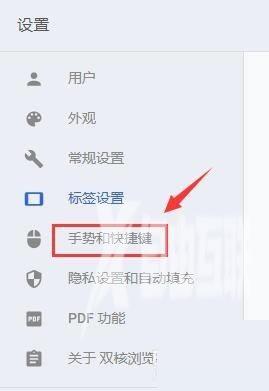
4、然后找到右侧中的启用老板键,将其小方框勾选上。
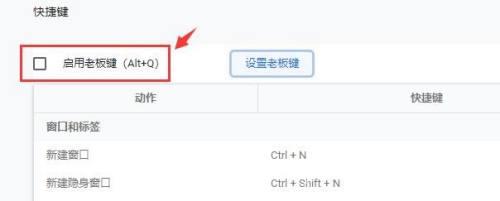
5、再点击右侧的设置老板键按钮。
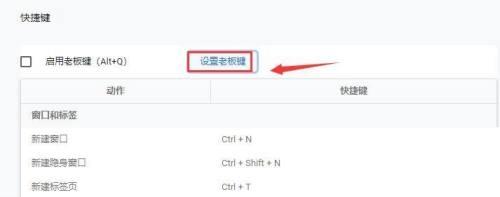
6、最后在弹出的窗口中,设置一个合适的老板键,点击确定进行保存即可。